1、首先鼠標右擊“計算機”圖標選擇“屬性”選項,然後單擊左側的“系統保護”選項;
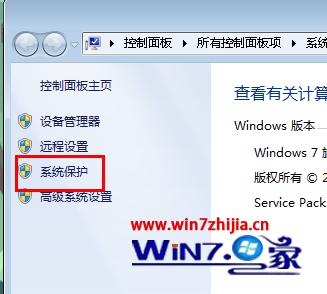
2、接著選擇需要開啟保護的磁盤,可以開啟單個磁盤,也可開啟全部,這裡以開啟D盤為例子:首先選中D盤,單擊下部配置選項按鈕,選擇僅還原以前版本的文件選項,並調節最大使用量後按確定--關閉。
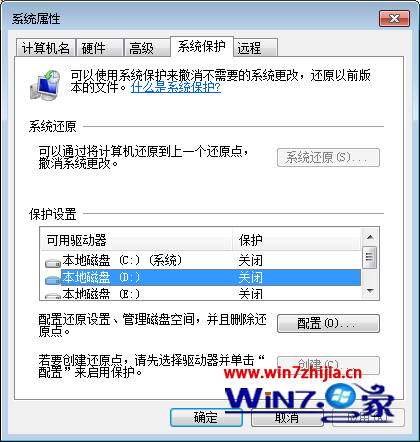
3、之後點擊創建選項,創建一個截止到目前的一個還原點,輸入備份名稱後,然後點擊確定。
4、接著打開計算機資源管理器,鼠標右擊D盤選擇屬性,然後查看還原以前的版本,會發現可以還原的備份版本,這樣就可以進行還原找回丟失的文件了。